Photolemur 评论:这个 AI 照片编辑器值得吗?
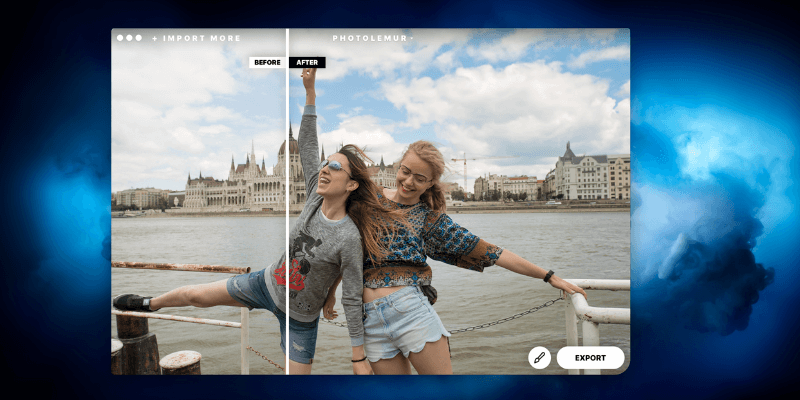
Photolemur
总结
如果您不喜欢胡乱摆弄您的照片以获得最佳照片,那么恰当地命名为 Photolemur 旨在为您完成这项工作,只需点击几下鼠标。
它适用于 Mac 和 Windows。 该程序拥有先进的人工智能,可以自动将您的照片调整到最佳设置,并根据您的业余爱好创建专业照片。
该程序不适用于专业的照片编辑/摄影师,实际上在用户生成的图像调整方面非常有限。 但是,它是快速轻松编辑的绝佳选择,特别是如果您想发布到社交媒体或只是提高图像质量。
我喜欢什么: 很简单的app,可以很快掌握。 批量上传器似乎有效且快速地工作。 时尚的界面,易于使用。
我不喜欢的:对照片编辑的控制非常少。 来自支持团队的电子邮件回复不够有启发性。
快速更新: Photolemur 已与最新版本的 LUMINAR 并且某些功能和定价已经改变。 我们可能会在不久的将来更新文章。
什么是光狐猴?
它是一款由人工智能驱动的照片编辑工具,只需单击几下即可编辑所有照片,从而获得最佳照片。
Photolemur 安全吗?
Photolemur 是免费的吗?
不,Photolemur 不是免费软件。 您可以从他们的网站为 Mac 或 Windows 购买它。 如果您不确定是否要购买 Photolemur,您也可以尝试使用 此处提供免费版本.
Photolemur vs Luminar:有什么区别?
Photolemur 和 Luminar 实际上都属于同一家公司,但它们针对的受众却截然不同。
- 设计快速简单
- 一次对多张照片进行简单的编辑
- 基本导出选项
- 旨在供那些只想让照片看起来更好一点的普通人使用
- 全套图像编辑工具,包括颜色调整、通道、曲线、图层和其他功能
- 一次对单张照片进行专业编辑
- 以几种不同的方式导出最终图像
- 供摄影师和其他摄影专业人士使用
Photolemur 和 Luminar 都可以用作 Adobe 产品的插件。 此外,Luminar 可以与 Aperture 一起使用。
由于 Luminar 是一个功能更全的程序,你还可以安装插件,例如 Snapheal 或极光 HDR。 这样,它既可以作为独立程序,也可以作为插件。
为什么相信我的这篇评论
我叫妮可。 我喜欢尝试新技术并准确了解最新程序、软件和应用程序的运行情况。 就像你一样,我是一个消费者,我想在购买任何东西之前更多地了解可用的东西。
我对 Photolemur 的评论完全没有偏见,也没有开发商赞助。 此外,我所有的见解都直接来自使用该程序。 每一张截图都来自我自己的测试,每一行文字都是根据我自己的经验写的。 因此,您可以相信这里的信息是准确的,并且在设计时考虑了您的最大利益,而不是开发人员的利益。
Photolemur的详细评论
如何操作
Photolemur 有很多功能,所以让我们来详细分析一下该程序提供的功能。 安装程序(通过官方下载或通过 Setapp)并首次启动它后,您将看到此屏幕:
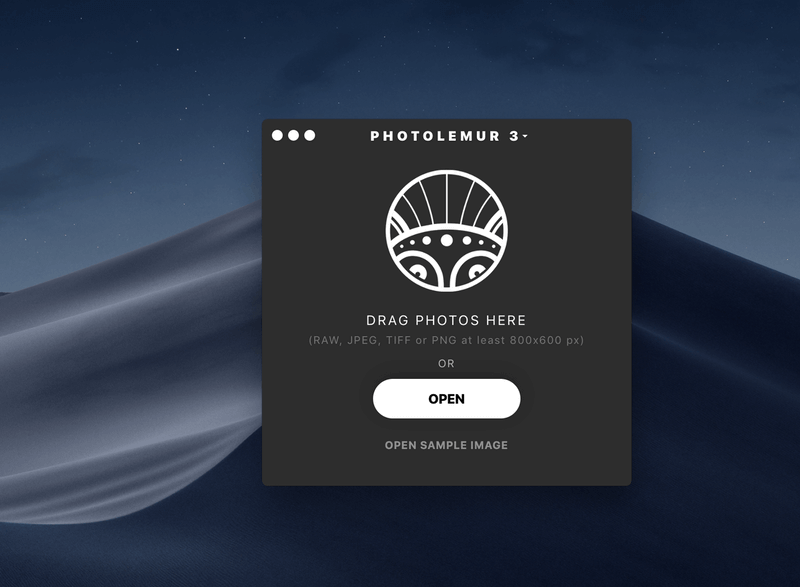
它从一开始就设计为易于使用,上传器也不例外。 放入图像后,您会在 Photolemur 创建初始编辑时看到一个简短的加载屏幕。
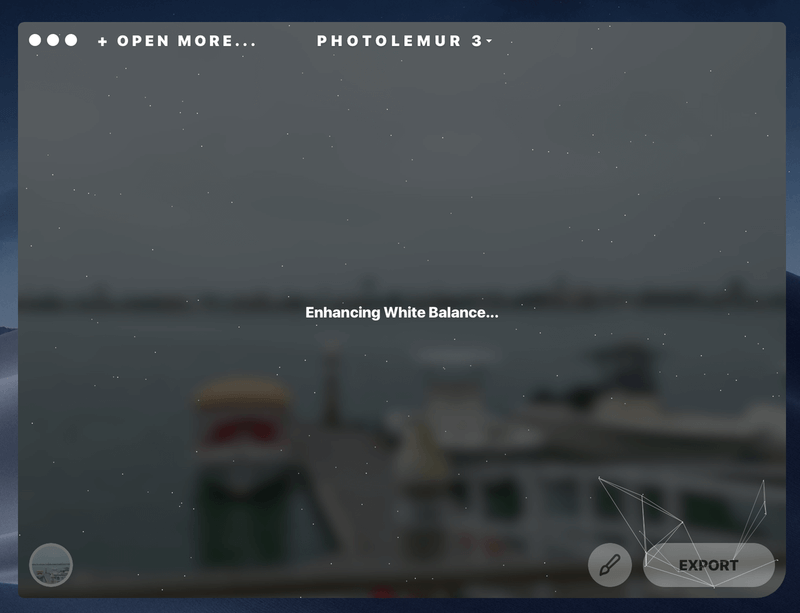
每张图像似乎需要大约 1 到 5 秒。 完成此操作后,您将看到图像的默认编辑。 在这种情况下,我上传了一张在我访问过的码头拍摄的照片。 原版有点沉闷,但 Photolemur 创造了一个色彩更鲜艳的增强版。
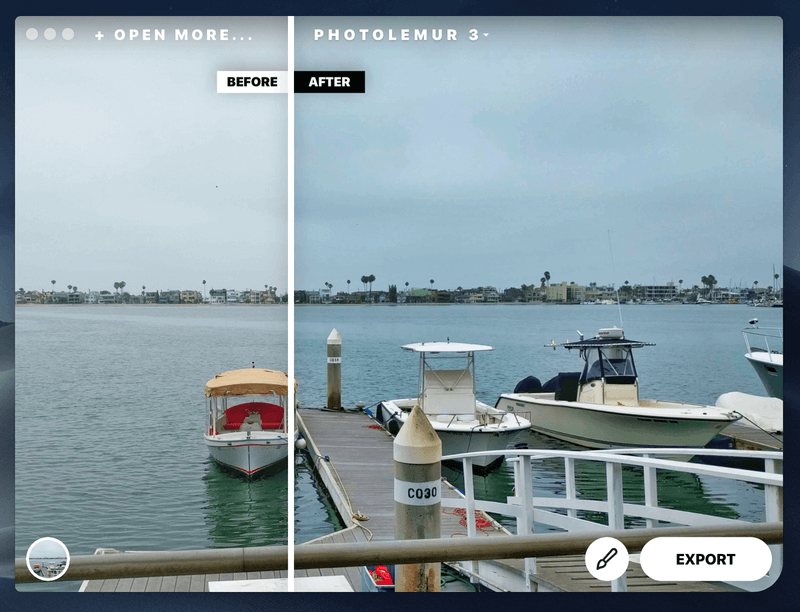
中间的白线可以拖过图像,以便您可以看到不同部分的变化,也可以一直拉到一侧以查看完整的图像。
您可以更改图像上的编辑强度,尽管您不能对编辑细节进行太多更改。 为此,请单击右下角的画笔图标。

然后,将绿点向左移动以减少对图像的影响,或向右移动以获得更强的效果。 小笑脸图标是指面部增强的设置。 如果您单击此图标,Photolemur 将在您的图像中搜索人脸并尝试增强它找到的任何人脸。 这也将激活第二个设置,“眼睛放大”。
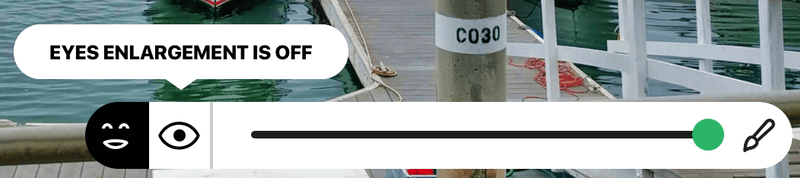
这是可用于更改图像编辑的全部调整范围。
样式
在每张图片的左下角,您会看到一个小圆圈图标。 单击一次以显示样式菜单。

默认有 7 种风格:“No Style”、“Apollo”、“Fall”、“Noble”、“Spirited”、“Mono”和“Evolve”。 这些样式按钮本质上用作过滤器。 如果您按下一个,Photolemur 将需要 1 到 5 秒来加载应用了新样式的图像的新版本。
例如,在这里我将“Evolve”样式应用于我的图像:
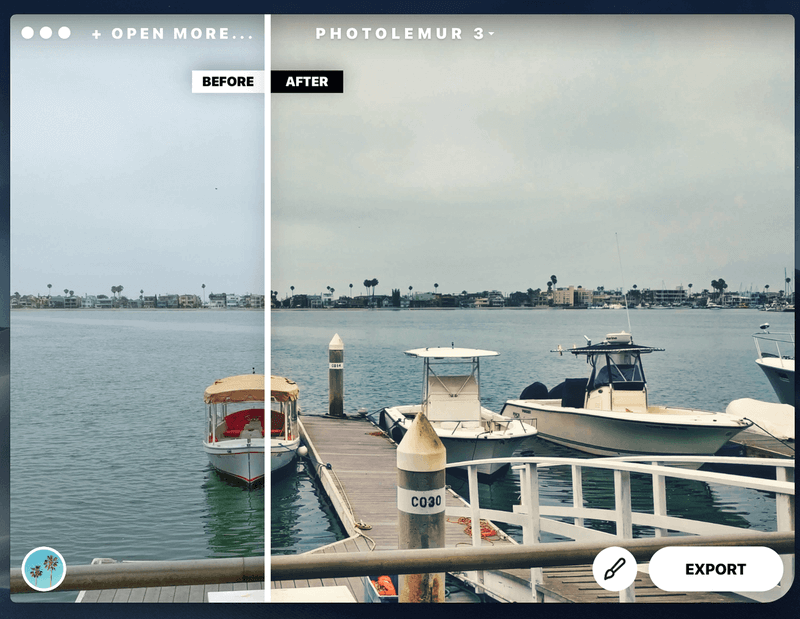
这使它看起来比原始图像更复古或更古老。
您可能会注意到样式栏右侧有一个小“+”图标。 这是“获取新样式”按钮。 它可以用来从网上安装其他样式……至少在理论上是这样。 在撰写本文时,此按钮实际上会将您重定向到以下网页:
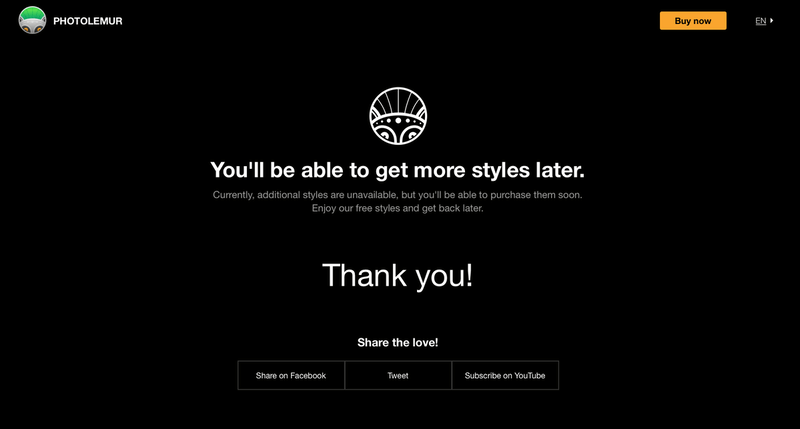
但是,我认为重要的是要注意此页面显示您将能够购买其他样式。 我就此事联系了 Photolemur 以获得更多信息。
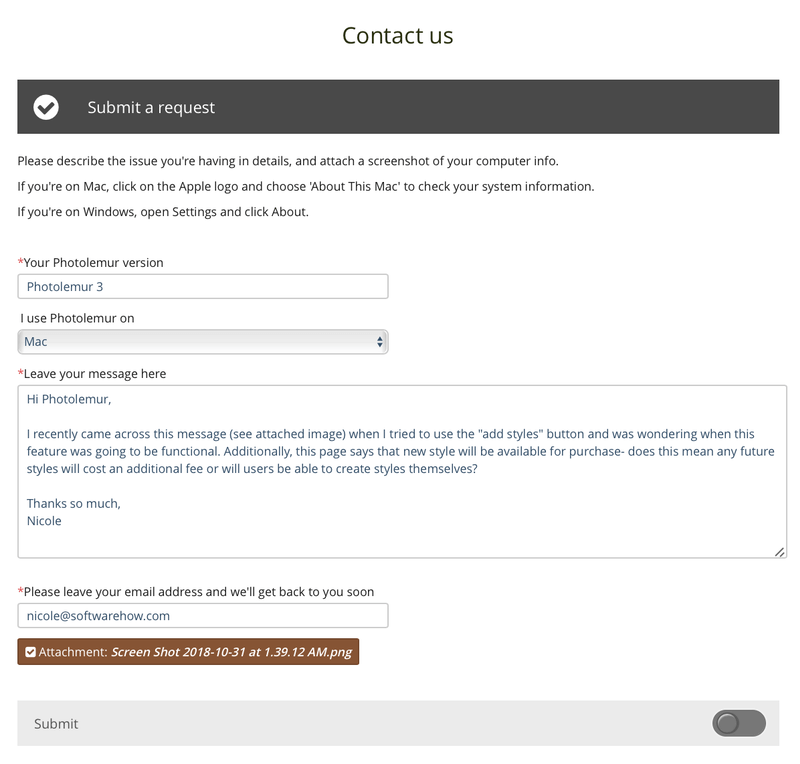
Photolemur 给我发了以下回复:
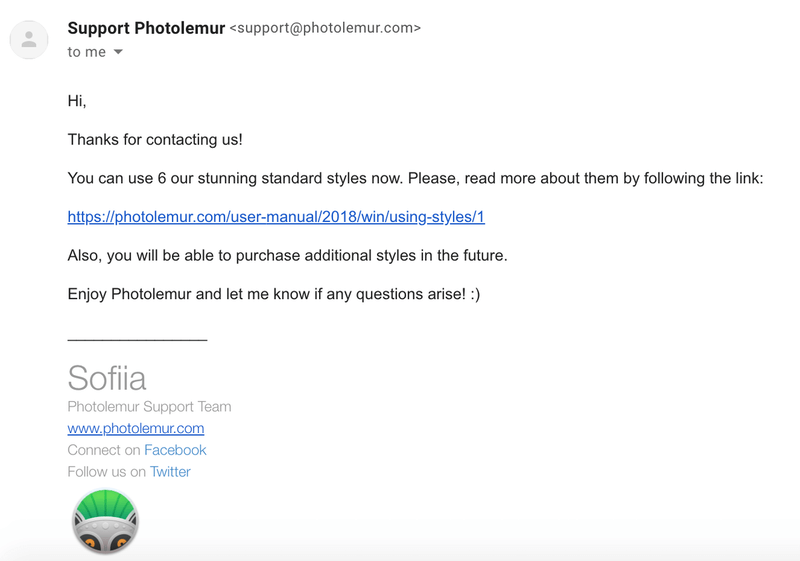
不幸的是,我发现这个答案不够有启发性。 毕竟,我已经问过他们什么时候可以买到这种款式,以及他们是否都会付钱——我已经知道它甚至在制作中,并附上了一张截图。 他们的电子邮件并没有真正说明任何新内容,因此在它实际发布之前,用户似乎会对这封邮件一无所知。
批量上传
打开 Photolemur 时,您可以选择一次选择多张图像,而不仅仅是单张照片。 只需按 SHIFT + 左键单击,然后选择“打开”。
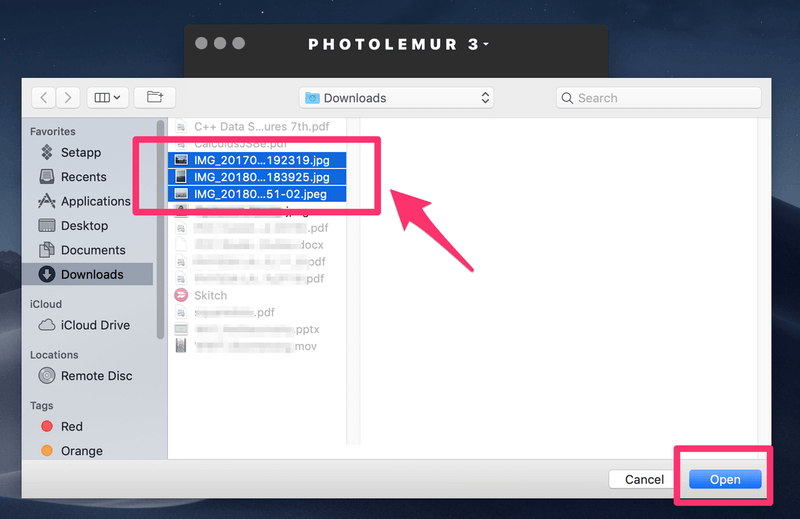
在这里,我选择了我的三张图片。 起初,当这些图像上传时,它们看起来与原始文件相同。 然而,几秒钟后,它们变成了更加生动的图像。
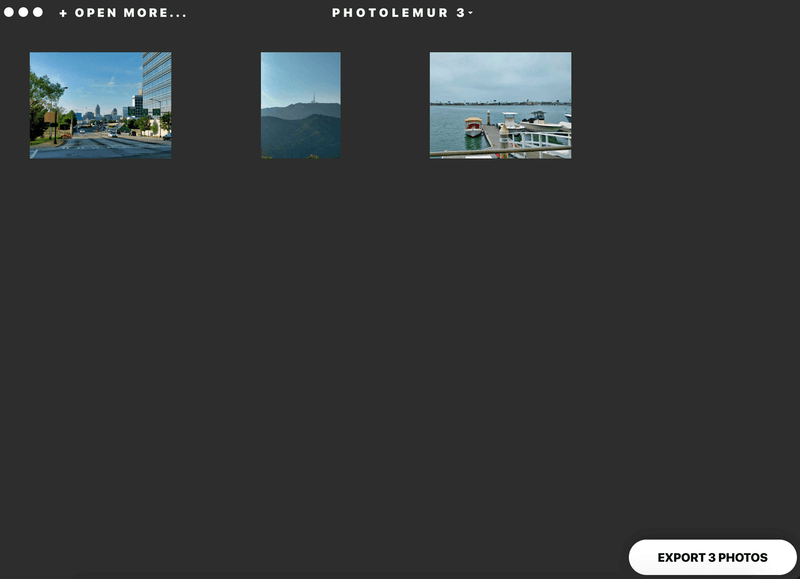
单击任何特定图像将在子窗口中打开编辑器,您可以在其中调整该镜头。
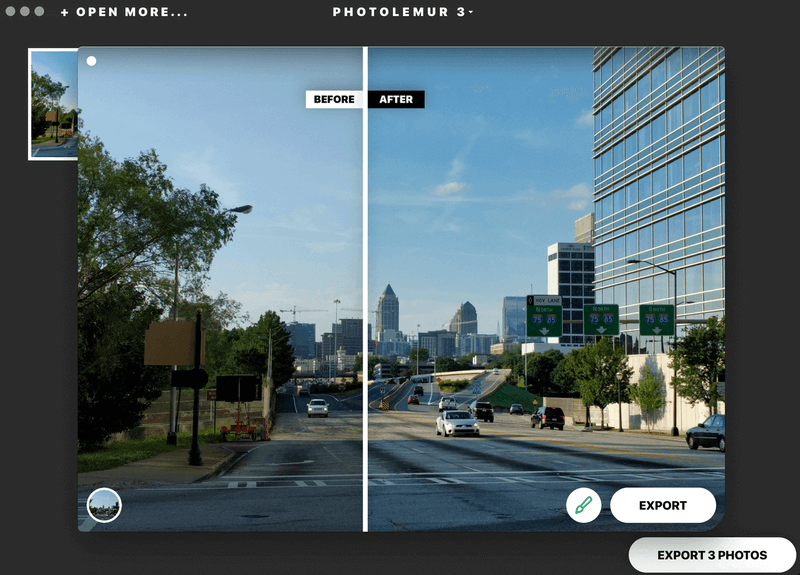
您不能对已上传的所有照片进行整体编辑。
批处理上传器似乎工作有效。 它可以快速编辑您的照片并将默认的“无风格”效果应用于您的所有图像。 它还可以轻松地立即导出更改后的图像。
但是,如果您想单独调整照片,甚至作为一组调整照片,您会发现手动调整批次中的每张照片很乏味。 当您对图像的默认设置能够达到的效果感到满意时,最好使用批量上传。
出口
当您完成编辑并准备将图片发送回程序后,有几个选项。
如果您一次导出多个图像,您唯一的选择是保存到磁盘或通过电子邮件发送。 但是,如果您导出单个图像,您也可以链接到 SmugMug 帐户。
如果您选择“磁盘”,您会看到一个小窗口弹出,您可以在其中重命名文件并选择您想要保存的类型。 您可以选择 JPEG、PNG、TIFF、JPEG-2000、Photoshop (PSD) 和 PDF。
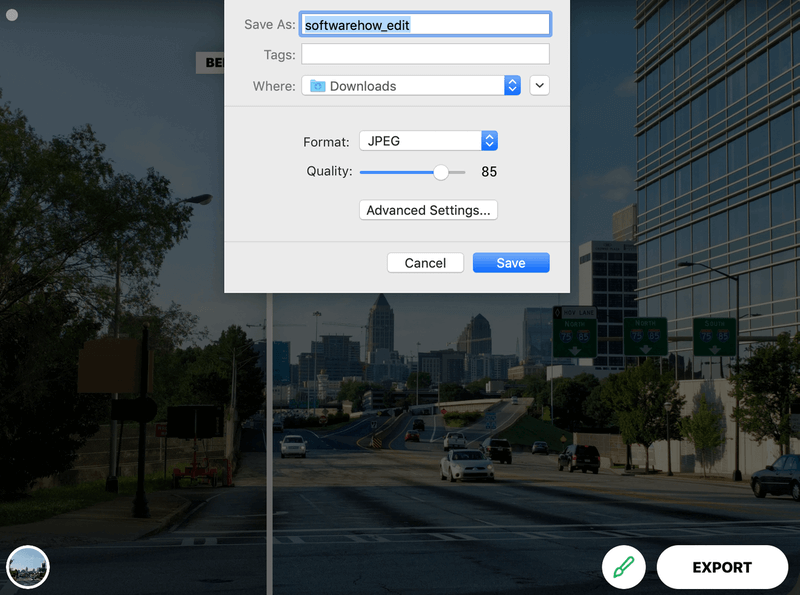
在每种类型的下方,您还会看到一个小按钮,上面写着“高级设置”。 如果单击此按钮,您将被重定向到更深入的导出屏幕。
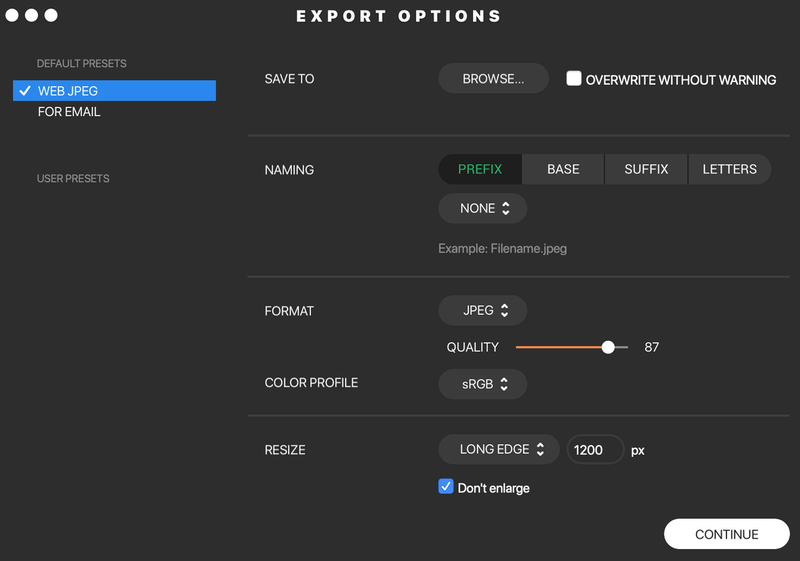
在这里,您可以更改通常设置为默认值的颜色设置和其他特殊文件功能。
如果您选择“电子邮件”来导出图像,您将看到以下屏幕:
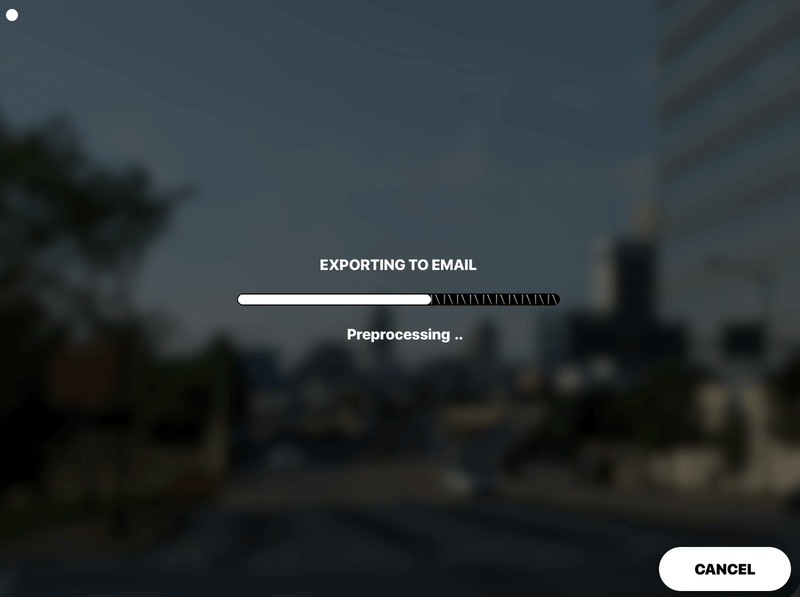
导出完成后,Photolemur 将自动启动您的默认电子邮件客户端并将完成的照片附加到电子邮件草稿中。
插件
像许多照片编辑程序一样,Photolemur 包括作为插件的功能,以提供更强大的选项,例如 Adobe公司的Photoshop 而不是作为一个独立的应用程序工作。
为了将 Photolemur 作为插件安装,您需要 Adobe CS5 或更高版本。 之后,打开 Photolemur。 在应用程序菜单上,转到 Photolemur 3 > 安装插件.
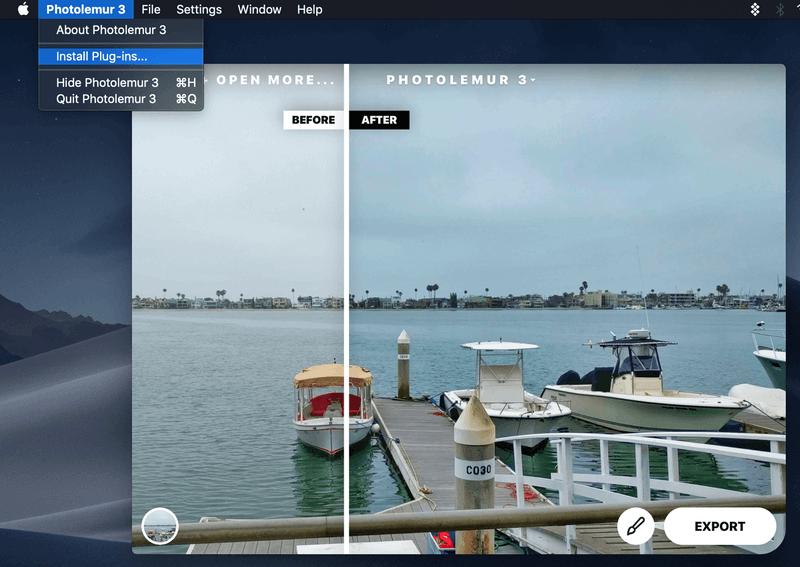
完成此操作后,系统将提示您将 Photolemur 与您选择的 Adobe 应用程序链接,如下所示:
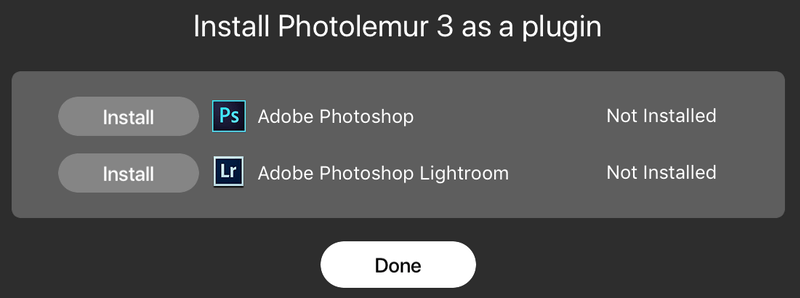
安装后,它应该像您在 Photoshop 上安装的任何其他插件一样可用,或者 Lightroom中.
我的评分背后的原因
有效性:3.5/5
如果您总是对一键编辑感到满意,那么 Photolemur 可能适合您。 值得称赞的是,它确实可以快速完成工作,并且在用户端花费最少的精力。 但是,照片调整并不是万能的。 虽然 Photolemur 可以在某些照片上做得很好,但在其他照片上肯定是不够的。 此外,缺乏为用户提供的工具意味着您无法在软件不符合预期时对其进行补偿。 另一方面,一些漂亮的功能,例如批量编辑和导出,确实有助于让它更加可信。 Photolemur 对于随意或偶尔使用是有效的,但绝对没有比这更费力的了。
价格:3 / 5
如果您已经订阅了 10 美元/月的 Setapp,那么 Photolemur 是可以访问且价格合理的,特别是因为您还可以获得几十个其他应用程序。 但作为一个独立的应用程序,Photolemur 绝对是昂贵的一面。 特别要考虑编辑照片的限制:该应用程序只允许您使用内置样式和自动调整,并且没有供用户使用的特殊滑块。 与更强大和更便宜的替代品相比,Photolemur 有点不足。
易用性:5/5
Photolemur 的简单性是其最大的卖点和最佳功能之一。 它干净且直观,可产生近乎即时的结果。 你不需要任何手册或指南来学习如何使用它——从你打开应用程序的那一刻起,一切都是不言自明的。 虽然简单性可能不是专业摄影师所需要的,但它使业余编辑变得轻而易举。
支持:3.5/5
就技术支持而言,Photolemur 足以应付。 但是,您应该记住,该应用程序非常简单,用户很少需要帮助。 程序网站上有一组官方的常见问题解答和教程页面。 虽然电子邮件支持在技术上是可用的,但您需要深入研究“我们可以为您提供什么帮助”部分才能找到它。 即便如此,我发现电子邮件支持乏善可陈。 当我尝试询问有关自定义样式的问题时,我收到的回复仅包含网站上已有的信息。 总体而言,支持是可用的,但并不广泛。
Photolemur 替代品
Adobe公司的Photoshop
如果你真的想进入照片编辑,那么 Photoshop中 是要走的路。 它确实带有基于订阅的高昂价格标签,但当您使用行业黄金标准的软件时,这就是现实。 Photolemur 根本没有学习曲线,而 Photoshop 则非常陡峭。 但是,您将可以访问更多用于处理图像的工具。 阅读我们的全文 Photoshop 评论 了解更多信息。
iPhoto /照片
您计算机的默认照片查看器和编辑器功能比您想象的要强大得多,而且它是完全免费的。 为了 Mac用户, iPhoto 提供了大量的编辑选项,这些选项多年来一直在增长。 你可以阅读关于 在此处使用照片进行编辑。 对于 Windows用户,新风格的照片应用程序也将能够支持您的编辑冒险,并且您可以 看看这里如何. 这两个应用程序都提供了一整套过滤器、滑块和调整工具。
Snapseed
两者都可用 iOS 和 Android 用户,Snapseed 是 Photolemur 的绝佳免费替代品。 尽管它不包括强大的自动调整功能,但它确实添加了许多您可以手动使用的滑块和调整选项。 它比使用您的默认照片编辑器(或 Photolemur)更先进,而且它也会定期更新。 但是,它不提供批量编辑,更适用于小规模编辑。
您还可以阅读我们对最佳照片编辑器的综述 Windows 和 Mac 点击此处。
总结
对于偶尔的快速简单的编辑,Photolemur 可以完成工作。 它拥有一个自动调整图像的人工智能; 每张照片的处理时间仅为几秒钟。
我会推荐 Photolemur 对于任何想要快速编辑照片而又不了解其背后过程的人。 该软件旨在快速简便,因此对于只想为几张照片增添趣味的普通人来说很有意义。
另一方面,如果您真的想深入研究照片编辑,这不适合您。
最新文章